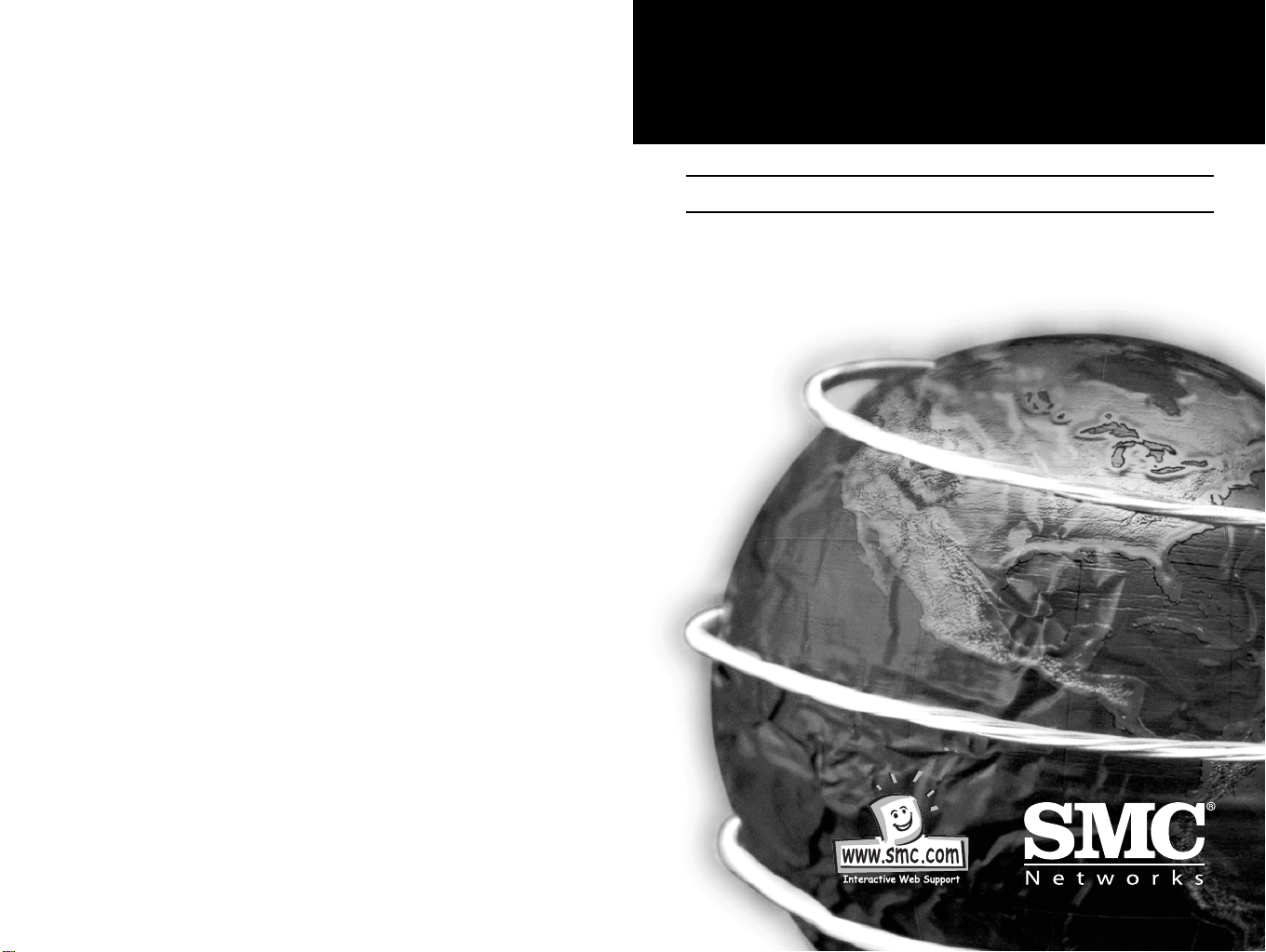
EZ Connect™Tarjeta
inalámbrica de PC
Guía de usuario
SMC2632W
V1.0
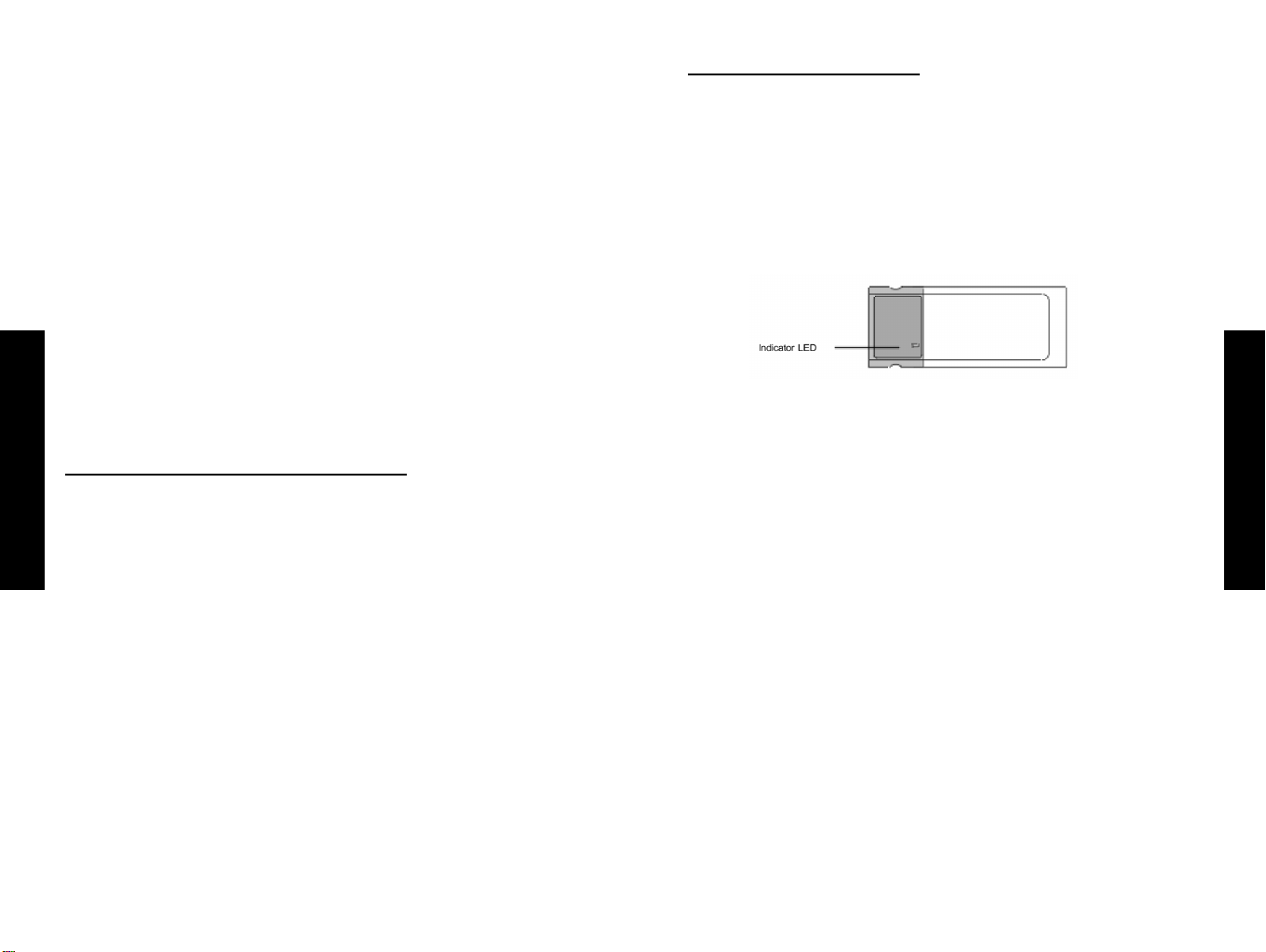
Hello and welcome!
Descrición Del Hardware
La tarjeta inalámbrica de PC "EZ Connect" es una tarjeta de red
inalámbrica que se integra sin conexiones en las redes Ethernet
para servir de ayuda en aplicaciones del tipo de usuarios móviles o
en conferencias temporales. Esta solución ofrece una conectividad
rápida, fiable e inalámbrica con considerables ahorros de costes en
comparación con las LAN por cable (que incluyen gastos de
mantenimientos a largo plazo debido al cableado). Simplemente
conecte las tarjetas inalámbricas en sus PCs y empiece a trabajar
en red.
Usando esta tarjeta junto con el punto de acceso inalámbrico de
conexión EZ de SMC, podrá crear una red instantánea que integra
sin conexiones LANs de Ethernet a 10 Mbps. Además, mover o
ampliar su red será tan fácil como mover o instalar puntos de
acceso adicionales ¡sin cables!
Lista De Comprobación Del Paquete
Español
El paquete de la tarjeta inalámbrica de PC "EZ Connect" incluye:
• 1 tarjeta inalámbrica de PC "EZ Connect" (SMC2632W)
• 1 disquete con el driver
• 1 disquete de utilidades
• Guía de instalación rápida
• Esta guía de usuario
Por favor, registre este producto y su garantía en www.smc.com.
Le rogamos informe a su distribuidor de si existe alguna pieza
incorrecta, que falte o que esté dañada. Si es posible, conserve el
embalaje, incluyendo los materiales originales. Utilícelos de nuevo
para volver a empaquetar el producto en caso de que sea necesario
devolverlo para su reparación.
La tarjeta inalámbrica de PC "EZ Connect" de SMC soporta una
conexión semidúplex a 11 Mbps en una red Ethernet. Este
adaptador cumple totalmente con una red inalámbrica DSSS
CSMA/CA de 2.4 GHz tal como se define en la IEEE 802.11b. Se
puede instalar en cualquier ordenador portátil con un slot PCMCIA
tipo II. El soporte se proporciona para Windows 95/98/NT/2000.
Aplicaciones
Los productos inalámbricos de conexión EZ ofrecen una solución
rápida, fiable y rentable para el acceso inalámbrico de clientes a la
red en aplicaciones como:
• Remote access to corporate network information
E-mail, transferencia de ficheros y emulación de terminal.
• Entornos difíciles de cablear.
Edificios históricos o antiguos, instalaciones de amianto y
zonas abiertas donde es difícil emplear cableado.
• Entornos que se cambian con frecuencia.
Comerciantes, fabricantes y bancos que renuevan con frecuencia
el lugar de trabajo y cambian de sitio.
• LANs temporales para proyectos especiales o para horas
punta.
Ferias, exposiciones y lugares de construcción que necesitan
una configuración temporal por un corto período de tiempo.
Comerciantes, compañías aéreas y marítimas que precisan
estaciones de trabajo adicionales durante puntas de trabajo.
Auditores que requieren grupos de trabajo en las instalaciones
de sus clientes.
Español
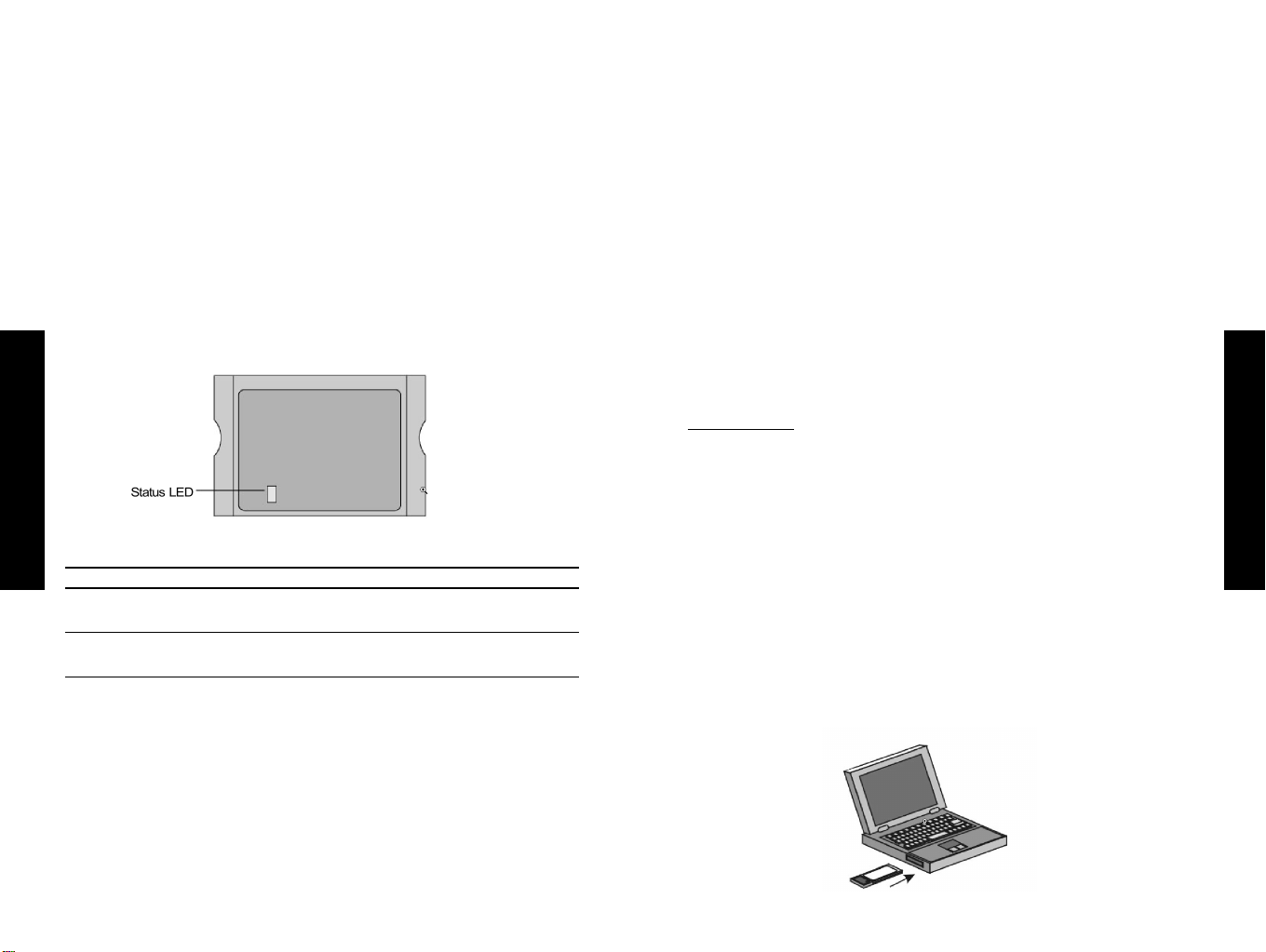
• Acceso a bases de datos para trabajadores móviles.
Médicos, enfermeras, comerciantes, trabajadores de cuello
blanco que necesitan un acceso a bases de datos mientras que
se mueven por hospitales, almacenes o zonas de oficinas.
• Usuarios de pequeñas oficinas y despachos de casa
Usuarios de pequeñas oficinas y despachos de casa que
necesitan una instalación rápida de una pequeña red
informática.
Indicadores LED
La tarjeta inalámbrica de PC "EZ Connect" incluye un indicador LED
de estado, tal como se describe en la siguiente figura y tabla.
Requisitos del sistema
Antes de instalar la tarjeta inalámbrica de PC "EZ Connect",
compruebe los siguientes requisitos de su sistema:
• Un ordenador con un slot PCMCIA tipo II y una tarjeta PCMCIA
y enchufes que cumplan con la revisión 2.10 de la
especificación PCMCIA.
• Windows 95/98/NT/2000 (tiene el CD-ROM de instalación de
Windows listo para su uso durante la instalación).
• Un mínimo de espacio libre en disco de 500 Kbytes para la
instalación del programa del driver y la utilidad.
• Otros dispositivos que cumpla con la IEEE 802.11b instalados
en su área de servicio, (como el punto de acceso inalámbrico
SMC2652W o el adaptador inalámbrico de PCI SMC 2602W).
Español
Modo Estado Descripción
AdHoc Parpadeando Indica que la tarjeta de PC está
funcionado en el modo adecuado
Infrastructure Parpadeando Indica que la tarjeta de PC está
buscando puntos de acceso activos.
Encendido Indica una conexión válida a un
punto de acceso.
Instalación
Advertencias:
Haga una copia de seguridad del disquete driver y utilícela como
disquete de trabajo para proteger el original de posibles daños
accidentales.
1. Encienda su ordenador y arranque su sistema operativo.
2. Busque un slot PCMCIA tipo II ó III que éste libre en su
ordenador.
3. Con el conector de 68 pin de la tarjeta de PC mirando hacia el
slot PCMCIA y la etiqueta de la tarjeta hacia arriba, deslícela
completamente en el slot como se muestra más abajo.
Español
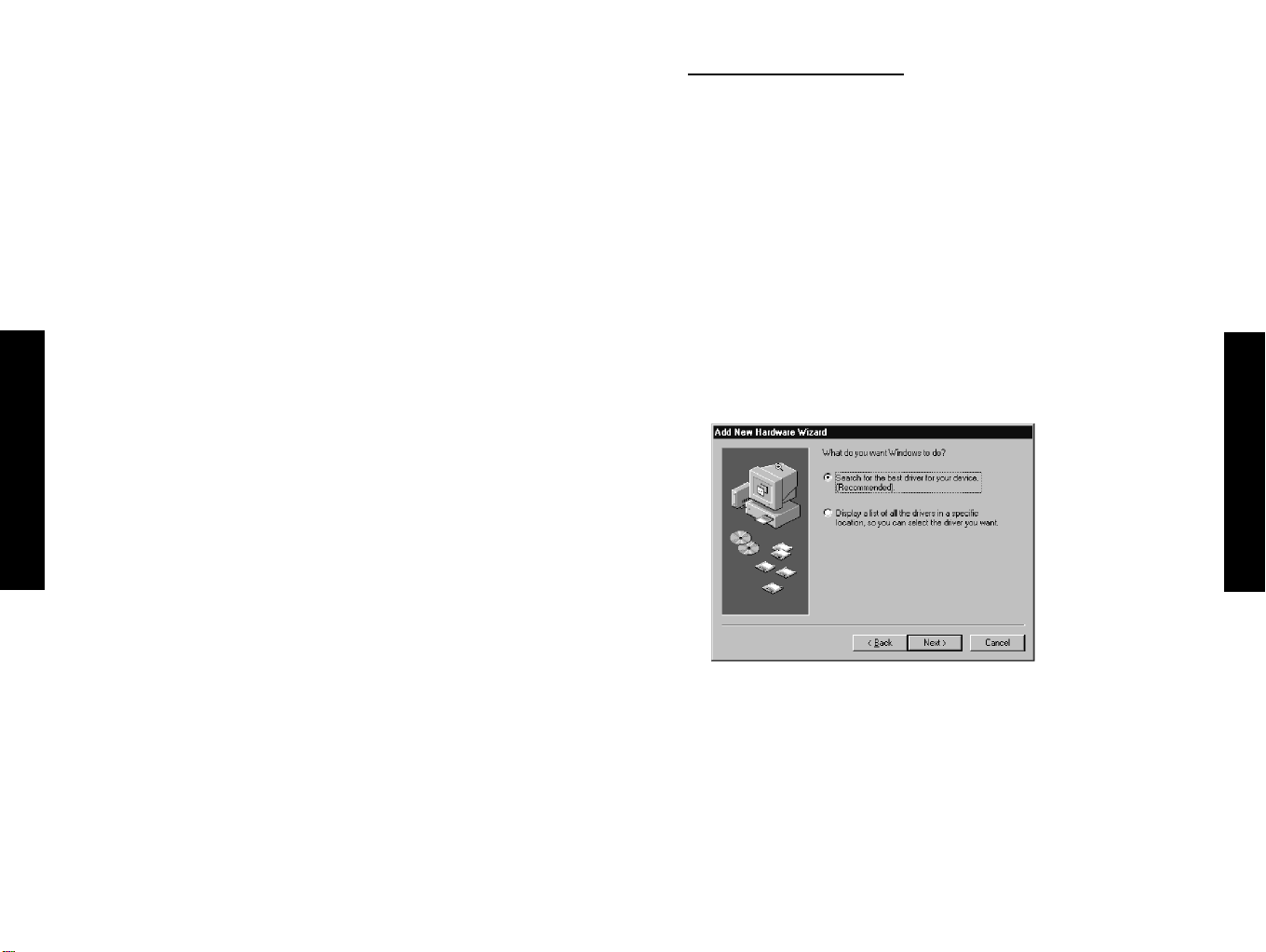
Nota:
Instalación Del Driver
El slot PCMCIA le permite realizar "intercambios en caliente" de las
tarjetas de su PC en cualquier momento, incluso con el ordenador
encendido.
4. Para Windows 95/98/NT/2000, la tarjeta PCMCIA y los servicios
de enchufe cumplen con la revisión 2.10 de la especificación
PCMCIA tal como se requiere. Por favor compruebe los
documentos para su driver PCMCIA antes de instalar el software
del SMC2632W.
5. Instale el correspondiente driver de red para su sistema
operativo. Los drivers están en su disquete. Para más
información, ver "Instalación del driver".
6. Instale el programa de configuración de su tarjeta inalámbrica
de PC. El fichero SETUP.EXE está en el disquete de utilidades.
Para más información, ver "Utilidad de configuración y
diagnóstico" (página 20).
Español
El disquete etiquetado "Disquete driver", que viene en el paquete,
contiene todos los drivers disponibles en la tarjeta inalámbrica de
PC "EZ Connect". Seleccione el driver que necesite para su sistema
y diríjase a esta guía para el procedimiento de instalación y
configuración. Se puede bajar cualquier driver nuevo o actualizado
desde la página de SMC en http://www.smc.com.
Instalación en Windows 95/98/2000
1. 1. Inserte la tarjeta de PC en un slot PCMCIA estándar de
tipo II ó III en su ordenador portátil y arranque el equipo.
2. 2. Windows 95/98/2000 detectará automáticamente el
hardware nuevo y le indicará que instale el driver. Haga clic en
"Siguiente" para encontrarlo.
Español
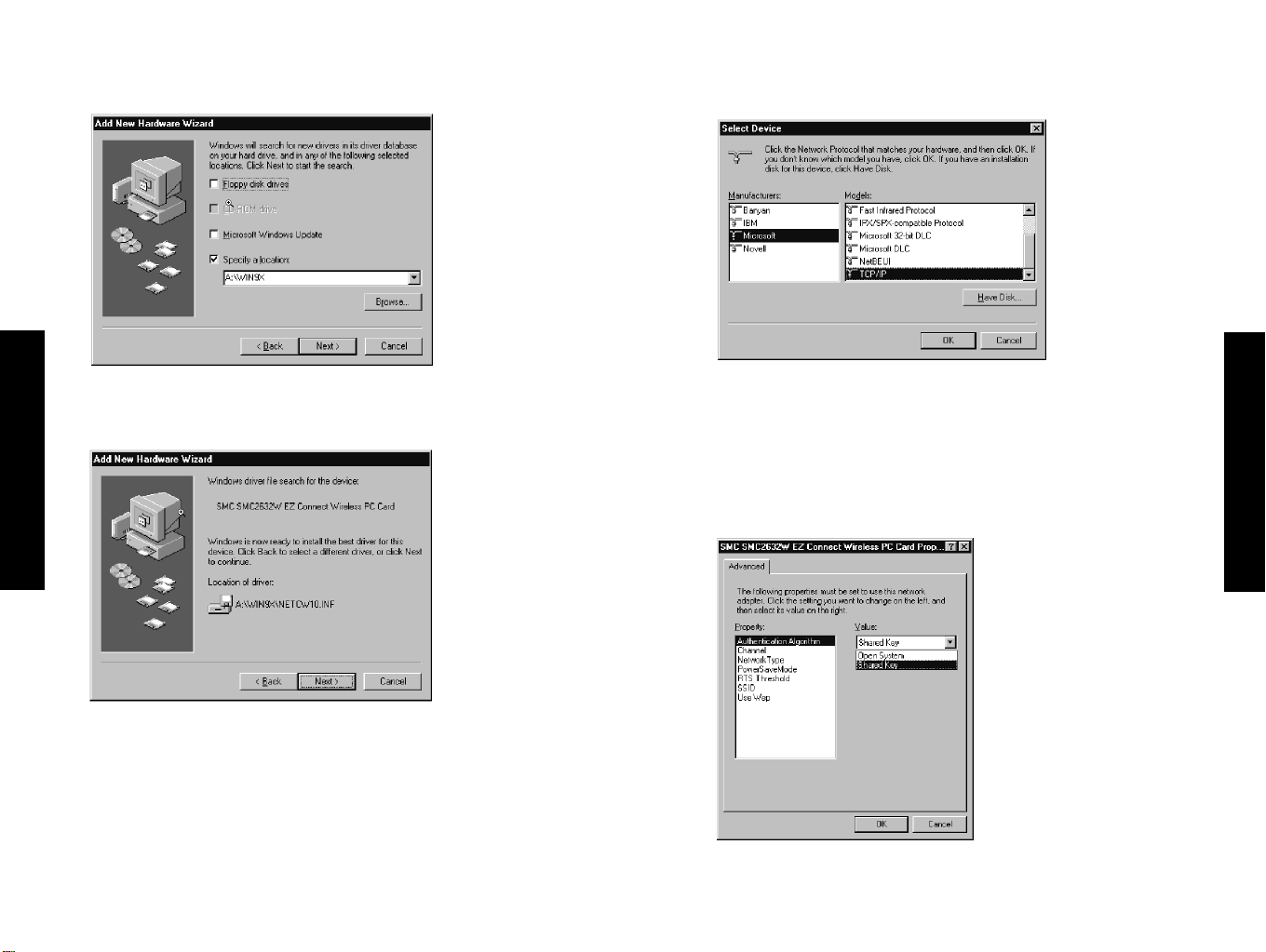
3. Inserte el disquete etiquetado como "Disquete driver",
especifique la ubicación "A:\" y haga clic en "Siguiente".
5. Para Windows 2000, seleccione los protocolos que quiere
utilizar y haga clic en "Aceptar".
4. Haga clic en "Siguiente" para copiar los ficheros desde el
disquete.
Español
6. Para comunicarse con los dispositivos inalámbricos a 11 Mbps
de SMC ponga "Authentication Algorithm" (Algoritmo de
autentificación) en "Shared Key" (Tecla compartida). Los
productos de algunos otros proveedores emplean la
configuración "Open System" (Sistema abierto). Utilice la
misma configuración que otros dispositivos de su red.
Español

7. Para establecer una LAN inalámbrica ad hoc (véase la
página 17), ponga "Channel" (Canal) en el mismo canal de radio
que han usado otros clientes inalámbricos en su grupo. No
obstante, si está conectado a una red vía un punto de acceso
("Infrastructure" mode (modo infraestructura)), la tarjeta pondrá
automáticamente el canal en el mismo que ha usado el punto de
acceso.
Español
8. Ponga "Network Type" (Tipo de red) en "Adhoc" o
"Infrastructure" (Infraestructura) dependiendo del tipo de red a
la que quiera conectarse (véase la página 17).
9. Active el "Power Save Mode" (Modo de ahorro de energía)
para reducir el consumo. (Por defecto: desactivado.)
Español
10. Ponga el "RTS Threshold" (umbral RTS) en el mismo que usaron
otros dispositivos en su red. (Por defecto es 2432, que quiere
decir que el umbral de RTS está "Desactivado".)

11. Ponga el identificador "SSID" en el mismo que ha usado el
grupo de trabajo ad hoc o el punto de acceso al que quiere
conectarse. (El SMC2652W por defecto es: WLAN)
13. Si desea añadir más protocolos después de la instalación, vaya
al Panel de Control y haga doble clic en "Red".
14. Haga clic en "Añadir" para instalar los protocolos de red que
desea utilizar, como IPX/SPX, NetBEUI o TCP/IP.
Si instala TCP/IP, asegúrese de establecer la puerta apropiada,
el servidor DNS y el dominio para su red.
Si instala un protocolo compatible IPX/SPX, también necesitará
instalar el Cliente para la red NetWare.
15. Haga clic en "Compartir fichero e impresión..." para compartir
ficheros e impresoras.
16. Haga clic en la pestaña de "Identificación" en el cuadro de
diálogos de Red, y especifique el nombre de su ordenador y el
grupo de trabajo de red.
17. Haga clic en "Cerrar" en el cuadro de diálogo de Red y el
sistema reiniciará su ordenador.
12 Para una mayor seguridad de transmisión de datos, ponga el
"Use WEP" en "128 – bit" o "64 – bit" con objeto de garantizar
una seguridad de red inalámbrica. El avanzado sistema de
Español
"Wired Equivalent Privacy" (Privacidad Equivalente a Cableado)
(WEP) está implantado en esta tarjeta para evitar accesos no
autorizados. La configuración de 128 bit proporciona un más
alto nivel de seguridad, pero deberá ser la misma para todos
los clientes en su red inalámbrica. (Por defecto: Desactivado.)
Instalación de Driver para Windows NT 4.0
1. Inserte la tarjeta de PC en un slot estándar PCMCIA de tipo II ó
III en su ordenador portátil y después arranque su PC.
2. Desde el escritorio, seleccione "Panel de control", haga doble
clic en "Red", clic en "Adaptadores", y después clic en el botón
de "Añadir" en el cuadro de diálogo de Red.
3. Windows NT le presentará una lista de todos los adaptadores
que soporta. Haga clic en "Utilizar disco" para continuar.
4. Windows NT le preguntará la unidad/ruta que contiene los
drivers de Windows NT del SMC2632W. Inserte el disquete
SMC2632W en la disquetera, teclee "A:\" y haga clic en
"Aceptar".
Español

5. Windows NT tratará de localizar los ficheros SYS y INF en la
ruta especificada. Si ha introducido correctamente el nombre de
la ruta, Windows NT copiará los drivers apropiados en su
sistema. Seleccione "SMC2632W EZ Connect Wireless PC Card"
(Tarjeta inalámbrica de PC "EZ Connect" SMC2632W) y haga clic
en "Aceptar".
6. Aparecerá el cuadro de diálogo de configuración del adaptador.
Configure la tarjeta como se describe más abajo, y haga clic en
"Aceptar".
Español
(Base I/O - Por defecto: 240. (Compruebe los recursos disponibles
en los diagnósticos Windows NT).
Nivel IRQ - Seleccione 9, 10 u 11. (Compruebe los recursos
disponibles en los diagnósticos Windows NT).
Modo - Póngase en "Adhoc" o "Infrastructure" (Infraestructura),
dependiendo del tipo de red a la que quiera conectarse (véase la
página 17).
SSID - Ponga el mismo identificador "SS ID" que usó el grupo de
trabajo ad hoc o el punto de acceso al que se quiera conectar.
Punto de acceso SMC2652W por defecto: WLAN).
Canal DS - Si está configurando una LAN inalámbrica ad hoc
(véase la página 17), ponga el número de canal en el mismo canal
de radio que usaron los otros clientes inalámbricos en su grupo. No
obstante, si está conectado a una red vía un punto de acceso,
utilice el mismo canal que usó el punto de acceso.
Umbral RTS - Ponga el mismo umbral RTS que usaron otros
dispositivos de su red. (Por defecto: Desactivado).
Ahorro de energía - Active el "PowerSaveMode" (Modo de ahorro
de energía) para reducir el consumo. (Por defecto: desactivado).
Español
WEP - Para una mayor seguridad de transmisión de datos, ponga el
"Use WEP" en "128 – bit" o "64 – bit" con objeto de garantizar
una seguridad de red inalámbrica. El avanzado sistema de
Privacidad Equivalente a Cableado (WEP) está implantado en esta
tarjeta para evitar accesos no autorizados. La configuración de 128
bit proporciona un más alto nivel de seguridad, pero deberá ser la
misma para todos los clientes en su red inalámbrica. (Por defecto:
Desactivado.)

Algoritmo de autentificación - Póngalo igual que en otros
dispositivos de su red. Los dispositivos SMC usan "Shared Key"
(Tecla compartida). Los dispositivos de algunos otros proveedores
utilizan "Open System" (Sistema abierto).
7. Seleccione la pestaña de Protocolos y haga clic en "Añadir..."
para instalar los protocolos de red que quiera usar, como
IPX/SPX, NetBEUI o TCP/IP.
Si instala TCP/IP, asegúrese de poner la Puerta de enlace,
servidor DNS y Dominio apropiados para su red.
Si instala el protocolo compatible IPX/SPX, también necesitará
instalar el Cliente para las redes NetWare.
8. Haga clic en la pestaña de "Identification" (Identificación) y
especifique el nombre de su ordenador y el grupo de trabajo
de red.
9. Haga clic en "Close" (Cerrar) y el sistema reiniciará su ordenador.
Español
Configuración Y Planificación De Red
La solución de conexión inalámbrica EZ soporta una configuración
de red inalámbrica independiente, así como una configuración
integrada con LANs de Ethernet a 10 Mbps.
El adaptador SMC2632W se puede configurar como:
• Ad hoc para LANs departamentales o pequeñas oficinas o
despachos de casa.
• Infraestructuras para LANs de empresa.
Topologías de red
LAN inalámbrica Ad Hoc
Una LAN inalámbrica ad hoc consiste en un grupo de ordenadores,
cada uno equipado con un adaptador inalámbrico, conectados vía
señales de radio como una LAN inalámbrica independiente. Los
ordenadores en una LAN inalámbrica ad hoc específica deberán,
por tanto, configurarse en el mismo canal de radio.
Una LAN inalámbrica ad hoc puede usarse para una sucursal o una
operación de pequeña oficina o despacho de casa.
Español

LAN inalámbrica de infraestructura
Establecimiento del dominio de comunicación
El SMC2632W también puede proporcionar acceso a una LAN por
cable para estaciones de trabajo inalámbricas. Una LAN integrada
por cable e inalámbrica se llama configuración de Infraestructura.
Un "Basic Service Set" (Juego de Servicio Básico) (BSS) consiste
en un grupo de usuarios de PC inalámbricos, y un punto de acceso
que está directamente conectado a la LAN por cable. Cada PC
inalámbrico en este BSS puede hablar con cualquier ordenador en
su grupo inalámbrico vía enlace de radio, o acceder a otros
ordenadores o recursos de red en la infraestructura LAN por cable
vía el punto de acceso.
La configuración de infraestructura no sólo amplía la accesibilidad
de los PCs inalámbricos a la LAN por cable, sino que también dobla
la gama de transmisión efectiva de los PCs inalámbricos pasando
su señal a través de uno o más puntos de acceso.
Se puede utilizar una infraestructura inalámbrica para el acceso a
una base de datos central, o para la conexión entre trabajadores
Español
móviles, como se muestra en la siguiente figura.
PCs inalámbricos estacionarios
El "Basic Service Set" (Juego de Servicio Básico) (BSS) es el
dominio de comunicación para cada punto de acceso inalámbrico
"EZ Connect". Para PCs inalámbricos que no necesitan soportar
roaming, establezca el identificador de dominio (ESSID) para la
tarjeta inalámbrica en el identificador BSS del punto de acceso al
que se quiera conectar.
PCs inalámbricos de roaming
Una infraestructura inalámbrica también puede soportar roaming
con trabajadores móviles. Se puede configurar más de un punto de
acceso para crear un "Extended Service Set" (Juego de Servicio
Ampliado) (ESS). Colocando los puntos de acceso de forma que se
cree una zona de cobertura continua, los usuarios inalámbricos
dentro de este ESS podrán disponer de roaming libremente. Todos
los adaptadores y puntos de acceso dentro de un ESS específico
deben configurarse con el mismo identificador SS.
Español
Antes de establecer un ESS para roaming, necesitará escoger un
canal de radio vacío y una ubicación ideal para los puntos de
acceso SMC2652W con objeto de maximizar el funcionamiento.
(Para una información detallada sobre la instalación y uso, ver
"Uso de la utilidad inalámbrica LAN" en la página 20).

Utilidad De Configuración Y Diagnóstico
Este software de configuración incluye las siguientes funciones:
La tarjeta inalámbrica de PC "EZ Connect" de SMC proporciona un
software de gestión opcional para una rápida configuración de
redes y fáciles diagnósticos. El disquete etiquetado como "Utility"
(Utilidad) que viene en el paquete contiene un interfaz fácil de
utilizar para la configuración de la tarjeta.
Instalación de la utilidad
Para instalar el software de la utilidad:
1. Inserte el disquete de configurar la "Utilidad" en la disquetera
(A:) de su PC.
2. Seleccione "Ejecutar..." desde la barra del menú de "Inicio" de
Windows.
3. Haga clic en "Examinar..." para localizar el fichero "setup" de
este programa.
4. Después haga clic en "Aceptar" para ejecutar el programa setup.
5. Siga las instrucciones de la pantalla para terminar la
Español
instalación.
Empleo de la utilidad inalámbrica de la LAN
Una vez que haya completado la instalación, se puede acceder a la
utilidad de configuración seleccionando el icono "Configuration
Utility" (Utilidad de configuración) en la carpeta "LAN inalámbrica
PRISM 802.11"
Información de enlaces - Le permite ver el estado de la red.
Configuración - Le permite configurar los parámetros para el
adaptador inalámbrico.
Codificación - Proporciona control de seguridad RC4.
Pantalla de información de enlaces
Cuando inicie la utilidad de la LAN inalámbrica, la ventana de
información de hardware para el SMC2632W aparecerá en la
primera carpeta de las ventanas de la utilidad como se muestra
más abajo. Haga clic en la pestaña de "Link Info" (Información de
enlaces) para ver el estado de red del adaptador inalámbrico,
incluyendo el identificador BSS, canal actual, velocidad de
transmisión empleada, caudal de transmisión/recepción, calidad de
enlace y condición de la potencia de la señal.
Español

Pantalla de configuración
La pantalla de configuración le permite comprobar y modificar la
"configuration" (configuración) del adaptador. En la siguiente
figura se muestran los parámetros configurables por el usuario:
Español
Modo - Pone el modo de operación de estación en "AdHoc" para
las configuraciones de red que no tienen ningún punto de acceso,
o en "Infrastructure" (Infraestructura) para las que los tienen. (La
configuración por defecto es "Infraestructure").
Velocidad Tx - Indica las velocidades de comunicación. Seleccione
la velocidad de transmisión apropiada para cumplir con las
configuraciones de la LAN inalámbrica. (Por defecto:
completamente automático).
WEP - Para una mayor seguridad de transmisión de datos, ponga el
"Use WEP" en "128 – bit" o "64 – bit" con objeto de garantizar
una seguridad de red inalámbrica. El avanzado sistema de
Privacidad Equivalente a Cableado (WEP) está implantado en esta
tarjeta para evitar accesos no autorizados. La configuración de
128 bit proporciona un más alto nivel de seguridad, pero deberá
ser la misma para todos los clientes en su red inalámbrica. (Por
defecto: Desactivado.)
Modo ahorro de energía - Active el "PowerSaveMode" (Modo de
ahorro de energía) para reducir el consumo. (Por defecto:
desactivado).
Español
SSID - Introduce una cadena SSID a la que se quiera conectar (la
configuración por defecto es "ANY" (CUALQUIERA)
Canal - Si está configurando una LAN inalámbrica ad hoc (véase la
página 17), ponga el mismo número de canal que el utilizado por
otros clientes inalámbricos de su grupo. No obstante, si se va a
conectar a una red vía un punto de acceso, el canal se pone
automáticamente en el del punto de acceso que al que se conecta
el adaptador.

Pantalla de codificación
Solución De Problemas
El WEP (Privacidad equivalente a cableado) implantado en la tarjeta
inalámbrica de PC "EZ Connect" está basado en un algoritmo de
codificación RC4. Las claves de seguridad proporcionadas para
asegurar la confidencialidad de datos son cuatro claves de 10 bit
para la configuración Wep de 64 bit (primera pantalla de más abajo)
y una clave de 26 – bit para la de 128 – bit (segunda pantalla de
más abajo). Esta seguridad WEP protege a su LAN inalámbrica contra
hackers o intrusos o la escucha y acceso no autorizados. Si el WEP
está en uso, se requerirá su clave para conectarse a un punto de
acceso o escuchar los mensajes que pasan a través del aire.
Para usar la función WEP, siga los siguientes pasos:
1. Seleccione "128 bit" o "64 bit" para el campo "WEP" en la
carpeta de "Configuration" (Configuración).
2. Haga clic en la pestaña de "Encryption" (Codificación) para
configurar las claves de seguridad.
3. Introduzca su frase de paso y haga clic en el botón de
Español
"Generate" (Generar) para crear claves de seguridad.
4. Después haga clic en el botón "Write" (Escribir) para salvar las
claves WEP.
5. Para una codificación de 64 bit seleccione una clave codificada
(de la 1 a la 4) como su clave por defecto.
Compruebe los siguientes puntos de solución de problemas antes
de contactar con la asistencia técnica de SMC.
Problemas de instalación del adaptador
Si su ordenador no puede encontrar la tarjeta inalámbrica de PC
"EZ Connect" o el driver de la red no se instala correctamente,
compruebe lo siguiente:
• Asegúrese de que el adaptador está correctamente encajado en
el slot PCMCIA. Cuando inserte el adaptador inalámbrico en el
slot del ordenador portátil, deberá oír un clic si se insertó
adecuadamente. Compruebe cualquier problema de hardware,
como daños físicos en el conector de la tarjeta.
• Pruebe la tarjeta en otro slot PCMCIA. Si también falla esto,
pruebe su ordenador con otra tarjeta inalámbrica SMC2632W
que sepa que funciona correctamente.
• Cuando trabaje con Windows NT, asegúrese de que están
instalados en su ordenador una tarjeta PCMCIA y el driver de
los servicios de enchufe. Compruebe también los conflictos de
recursos empleando la utilidad de diagnósticos de Windows NT.
• Asegúrese de que su ordenador está utilizando la última BIOS.
• Si hay otros adaptadores de red en el ordenador, pueden estar
produciendo conflictos. Quite los otros adaptadores del
ordenador y pruebe el adaptador inalámbrico por separado.
• Compruebe que el ordenador o el slot PCMCIA no estén
defectuosos probando el adaptador en otro ordenador que se
sepa que funciona correctamente.
• Si todavía no funciona, quite el adaptador inalámbrico. Borre
CW10.sys de c:\windows\system. Después vaya a "Panel de
control" y elimine el adaptador del menú de configuración de la
red. Reinicie su PC y vuelva a instalar la tarjeta como se
describe en la página 5.
Español

Problemas De Conexión De La Red
Cumplimientos
Si el LED en la Tarjeta PC no se ilumina, o si no puede acceder a
ningún recurso de red desde el ordenador, compruebe lo siguiente:
• Asegúrese de que está instalado el driver correcto para su
sistema operativo. Si es necesario, inténtelo instalándolo de
nuevo.
• Asegúrese de que el ordenador y los otros dispositivos de red
están recibiendo corriente.
• El punto de acceso al que se quiere unir puede estar defectuoso.
Trate de utilizar otro punto de acceso.
• Si no puede acceder a un servicio de Windows o NetWare de la
red, compruebe que ha activado y configurado el servicio
correctamente. Si no puede conectarse a un servidor en
particular, asegúrese de que tiene derecho de acceso y una
identificación y clave válidas.
• Si no puede acceder a Internet, asegúrese de que ha configurado
su sistema para TCP/IP.
Español
Si su estación inalámbrica no puede comunicarse con un ordenador
en una LAN Ethernet cuando esté configurado para el modo
Infraestructura, compruebe lo siguiente:
• Asegúrese de que el punto de acceso con el que esté asociada la
estación está encendido.
• Asegúrese de que su estación inalámbrica esté configurada con el
mismo canal de radio de funcionamiento que el punto de acceso.
• Si todavía no puede conectar, cambie el punto de acceso y todas
las estaciones de BSS a otro canal de radio.
• Asegúrese de que el identificador BSS es el mismo que el punto
de acceso para una estación con el roaming desactivado, o que
el identificador SS es el mismo que el punto de acceso para una
estación con el roaming activado.
Certificación de la FCC - Clase B
Este equipo ha sido probado y se halló que cumple con los límites
para un dispositivo digital de clase B, de conformidad con el
apartado 15 de las normas de la FCC. Estos límites están diseñados
para proporcionar una protección razonable contra interferencias
perjudiciales en instalaciones residenciales. Este equipo genera,
utiliza y puede emitir frecuencias de radio y, si no se instala y usa
de acuerdo con las instrucciones, puede ocasionar interferencias
perjudiciales en las comunicaciones de radio. No obstante, no
existe garantía de que no se produzcan interferencias en una
instalación en particular. Si el equipo produce interferencias
perjudiciales en la recepción de radio y televisión, que pueden
comprobarse apagando el equipo y encendiéndolo, el usuario
deberá tratar de corregirlas por medio de una o más de las
siguientes medidas:
• Reoriente o sitúe en otra parte la antena receptora.
• Aumente la distancia entre el equipo y el receptor.
• Conecte el equipo en una toma de un circuito diferente al que
está conectado el receptor.
• Consulte con su distribuidor o un técnico experimentado de
radio/TV para obtener ayuda.
Está usted avisado de que los cambios o modificaciones que no
estén expresamente aprobados por la parte responsable del
cumplimiento podrían retirarle su permiso para funcionar con el
equipo.
Español

Declaración de marca CE de conformidad
Por la presente se certifica que este producto cumple con la guía
22 de la ISO/IEC y EN45014. Es de conformidad con las siguientes
especificaciones.
EMC: EN55022(1988)/CISPR-22(1985) Class B
IEC 61000-4-2(2000) 4kVCD,
8kVAD
IEC 61000-4-3(2000) 3V/m
IEC 61000-4-4(2000) 1kV- (línea de energía)
IEC 61000-4-6(2000) 3Vrms
IEC 61000-4-11(2000) 3Vrms
Este producto cumple con los requisitos de la Directiva de Baja
Tensión 73/23/EEC y la directiva del EMC 89/336/EEC, y lleva
consecuentemente la marca CE.
Especificaciones
Criterios de funcionamiento
Español
Velocidad de 1, 2, 5.5, 11 Mbps
transmisión de datos
Modo de transmisión semi dúplex
Conexión de red IEEE 802.11b – inalámbrica
Alcance de funcionamiento Hasta 30 m (100 pies) a 11 Mbps
Hasta 450 m (1.500 pes) a 5,5
Mbps ó menos
Interrupción INTA
Señal de Radio
Tipo de señal Propagación de Espectro de
Secuencia Directa (DSSS)
Frecuencia de EE.UU., Canadá y Europa (ETSI):
funcionamiento 2.400-2.4835 GHz,
Japón: 2,400-2,497 GHz
Sensibilidad 1, 2, 5.5 Mbps: -80 dBm,
11 Mbps: -76 dBm (mínimo)
Modulación CCK, BPSK, QPSK
Salida de corriente +13 dBm (mínimo)
Características físicas
Consumo de energía 3.3 V, 5V
350 mA a 3,3 V transmisión,
230 mA a 3,3 V recepción,
20 mA a 3,3 V standby
Peso 50 g (4,8 onzas)
Dimensiones 178x120x20 mm (7 x 4,7 x 0,8 in)
Antena Incorporada
Indicador LED ADHoc, Infraestructura (enlace AP
de examen)
Interfaz del host Conector de 68 pin para slot de
PCMCIA tipo II de PC
Conformidad de normas IEEE 802.11b
Ambiente
Temperatura Funcionamiento: de 0 a 50°C
(32 a 122°F)
Almacenamiento: de 0 a 70°C
(32 a 158°F)
Humedad 5 a 80% (sin condensación)
Vibración/golpe/caída IEC 68-2-34, IEC 68-2-27,
IEC 68-2-32
Certificación
Marca CE EN55022 Clase B, EN 55024,
IEC 61000-4-2/3/4/6/11
Emisiones FCC Clase B, ETS 300-328,
RCR STD-33 A
Drivers de software
Drivers NDIS Windows 95
Windows 98
Windows 2000
Windows NT 4.0
Español

Para Asistencia Técnica Llame:
Desde EE.UU. y Canadá (8:30 AM - 8:00 PM hora del Pacífico)
(800) SMC-4-YOU; (949) 707-2400; (949) 707-2460 (Fax)
Desde Europa (8:00 AM - 5:30 PM Reino Unido hora de Greenwich)
+44 (0) 1189 748740; +44 (0) 1189 748741 (Fax)
Internet
Direcciones de e-mail:
techsupport@smc.com
european.techsupport@smc-europe.com
Actualización de drivers:
http://www.smc.com/support.html
World Wide Web:
http://www.smc.com/
Español
Sitio FTP:
ftp.smc.com
Español
